Dzięki aplikacji możesz zwiększyć możliwości swojego sklepu zarówno od strony użytkownika końcowego, jak i administratora. Klienci mogą w łatwy sposób promować Twój sklep i konkretne produkty swoim znajomym. Możesz również używać interfejsu zapisu koszyka jako uzupełnienie wysyłanych ofert.
Instalacja modułu Zapisz koszyk / Wyślij koszyk na platformie sklepowej Shoper
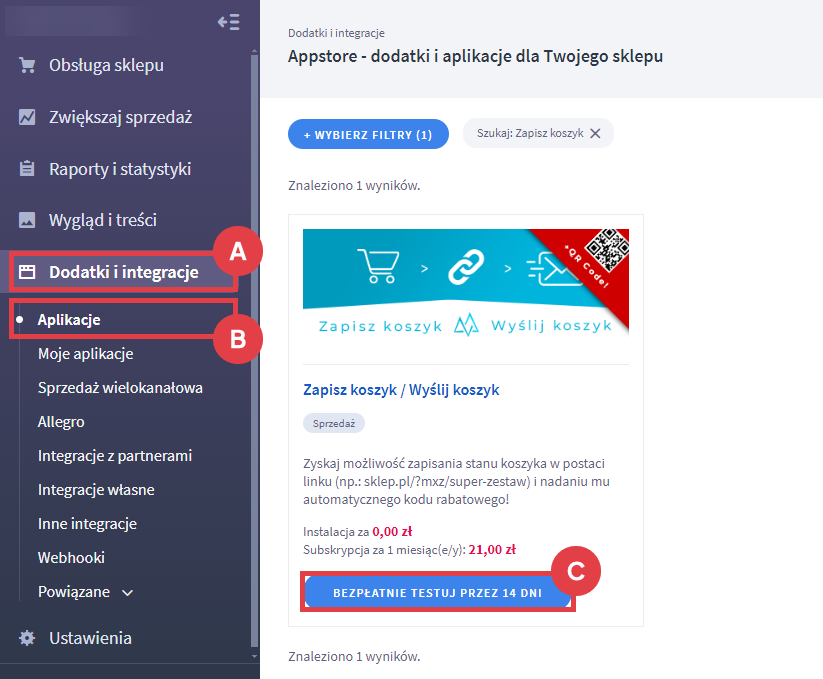
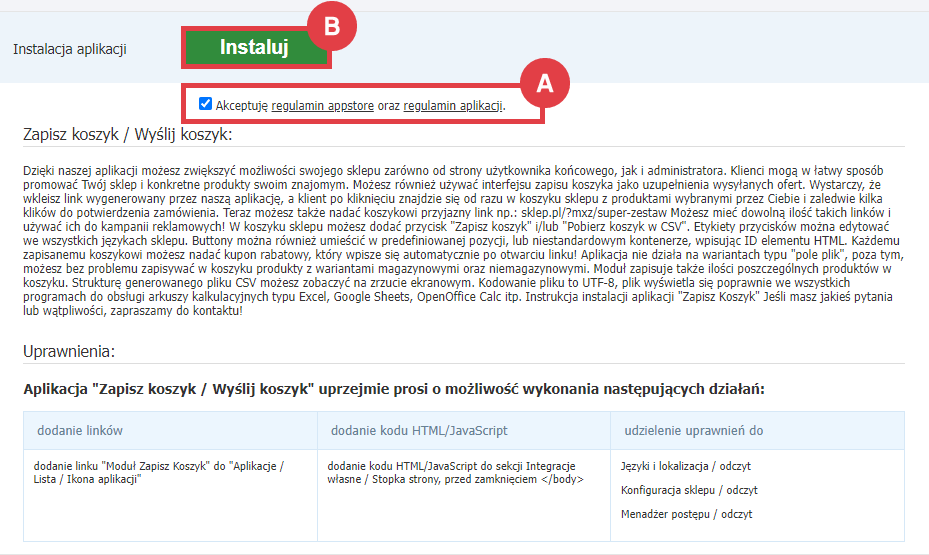
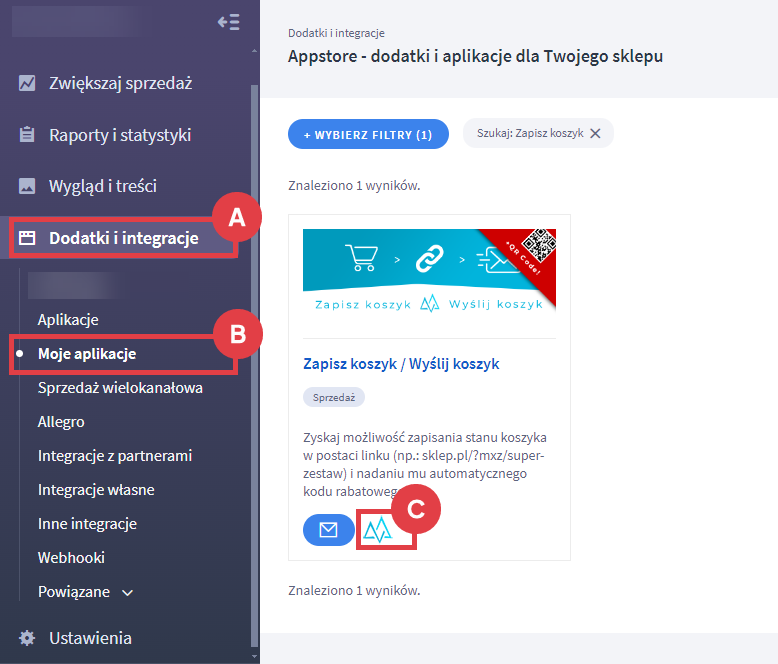
Dodatkowe materiały informacyjne o obsłudze modułu Zapisz koszyk / Wyślij koszyk
Więcej informacji na temat obsługi aplikacji znajdziesz w: Instrukcja Zapisz koszyk / Wyślij koszyk.
Wideo: prezentacja aplikacji Appstore Shoper – Zapisz koszyk / Wyślij koszyk
Obejrzyj film instruktażowy przedstawiający działanie modułu zapisującego koszyk jednym kliknięciem na YouTube.
Oprócz reklamowania produktów w wyszukiwarce możesz zwiększyć zasięg swojego sklepu poprzez media społecznościowe.
Warto zapamiętać!
- Jak dodać moduł Zapisz koszyk / Wyślij koszyk do sklepu internetowego Shoper?
- Jakie inne materiały pomocą Ci w użytkowaniu modułu Zapisz koszyk / Wyślij koszyk?
- Wideo poradnik: jak wygenerować plik CSV z zawartością koszyka?